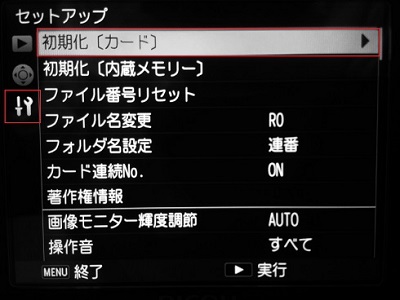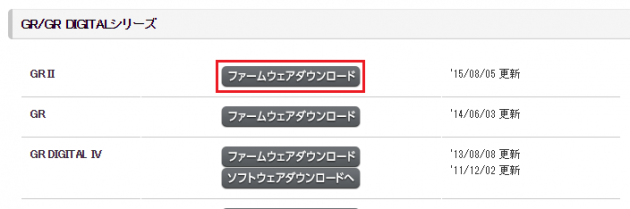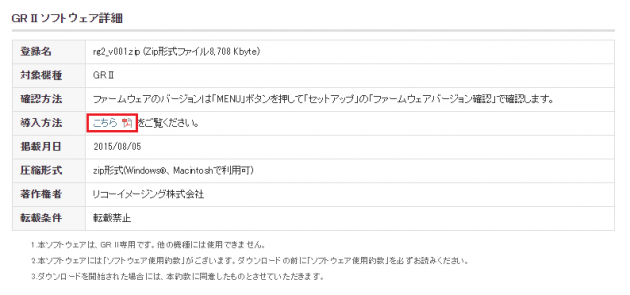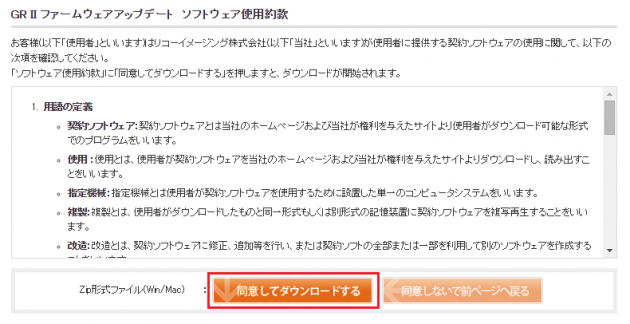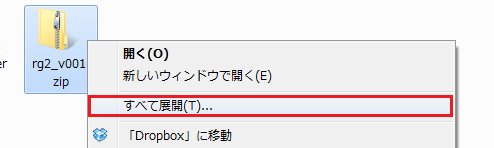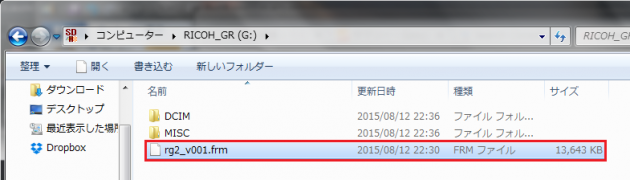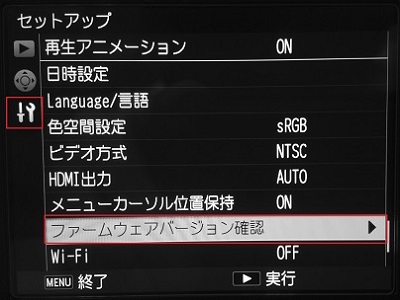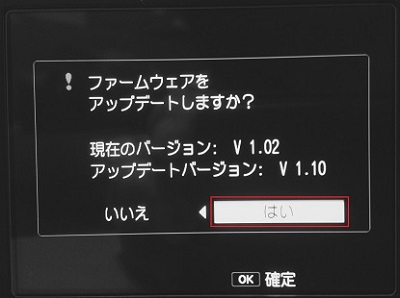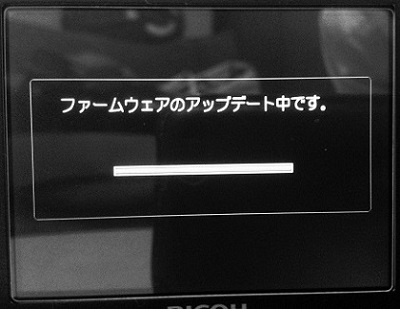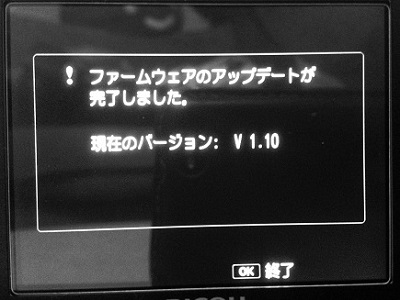GRⅡの最新のファームウェア(バージョン1.10)が今月5日に出ていますね。今気づきました。
初めてのファームウェアアップデートをやってみます。
目次
バージョン1.10の変更点
・ImageSyncの最新版(v1.0.5)に対応
・動作の安定性を向上
GR2の新機能、写真のWi-Fi転送を使う場合はアップデートしておいた方が良さそうですね。
ファームウェアのアップデートの流れ
ファームウェアのアップデートの流れは
①下準備&確認
②ファームウェアファイルのダウンロード
③SDカードにファームウェアファイルをコピー
④GR本体を操作してファームウェアファイルアップデート
こんな感じです。
それではいってみましょう!!
下準備
電池残量の確認
GRⅡの電池が充電済みか確認します。万が一、ファームウェアアップデート中に電池が切れたら、カメラが動かなくなる可能性があります。
SDカードの確認
GRⅡで使用しているSDカードにファームウェアファイルを入れてGRⅡ本体からアップデートを行います。使用しているSDカードに32MB以上の空きがあるかを確認します。また、GRⅡで初期化されているかも確認します。もしされていない場合は初期化をします。写真が入っている場合はバックアップを取ってから初期化を行います。
初期化は設定メニューの一番上、"カード[初期化]"から行えます。
SDカードをパソコンと接続する準備
ファームウェアファイルをSDカードに移すために、パソコンとSDを接続する必要があります。SDカードリーダー、もしくは付属のUSBケーブルを容易します。パソコンにSDカードスロットがある場合は必要ありません。
ファームウェアファイルのダウンロード
RICOH ソフトウェアダウンロードにアクセスする。
GRⅡの"ファームウェアダウンロード"をクリックする。
ページ中断の"こちら"をクリックすると、マニュアルのダウンロードが出来ます。
ページの下の方にスクロールして"同意してダウンロードする"をクリックします。
Windows、Macのどちらも、ここからのダウンロードでOKです。
ダウンロードしたら解凍します。
解凍すると、以下のファームウェアファイルが出てきます。
この"rg2_v001.fm"をSDにコピーしてGR本体を操作してアップデートを行います。
ファームウェアファイルをSDカードにコピー
GRⅡに挿入しているSDカードを取り出して、パソコンに接続します。
*付属のUSBケーブルを使う場合はSDを取り出す必要はありません。パソコンとGRⅡ本体をUSBケーブルで接続します。
パソコンでSDカードのフォルダを開きます。SDカードフォルダ直下に先ほどのファームウェアファイルをコピーします。(以下のようにDCIMフォルダ、MISCフォルダと同じ階層にファームウェアファイルを置きます)
ファイルをコピーしたらSDカードをパソコンから取り出し、GRⅡに挿入します。
GRⅡを操作してアップデートを実行
GRⅡの電源を入れ、設定メニューの"ファームウェアバージョン確認"を実行します。
ファームウェアの現在のバージョンとアップデートバージョンが表示されます。
"はい"を選択します。
アップデートは一瞬で終わります。
アップデートが完了するとこのように表示されます。
以上が、アップデートの手順です。
だいたい作業時間は5分~10分でした。
僕が使用している初回生産限定セット
[amazonjs asin="B00ZVWIF6I" locale="JP" title="RICOH デジタルカメラ GRⅡ 初回生産限定セット 175850"]
通常版
[amazonjs asin="B00ZVWI3VA" locale="JP" title="RICOH デジタルカメラ GRII APS-CサイズCMOSセンサー ローパスフィルタレス 175840"]